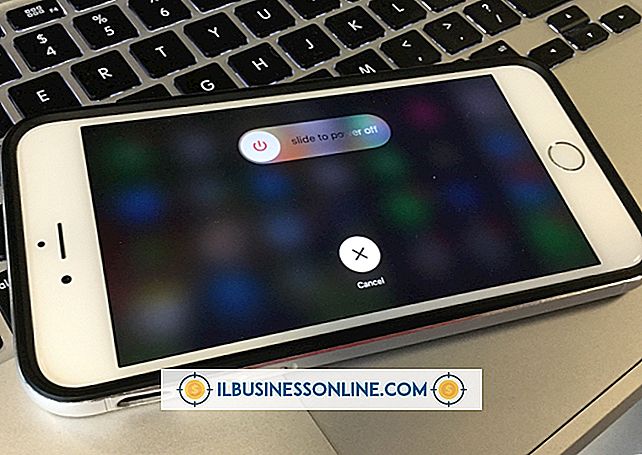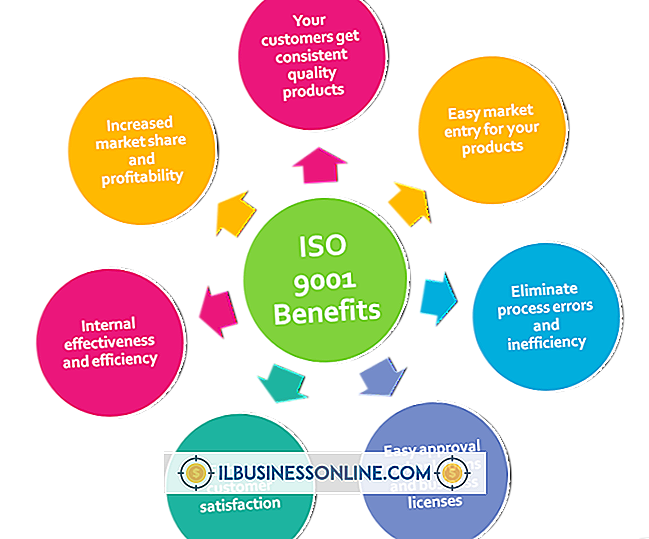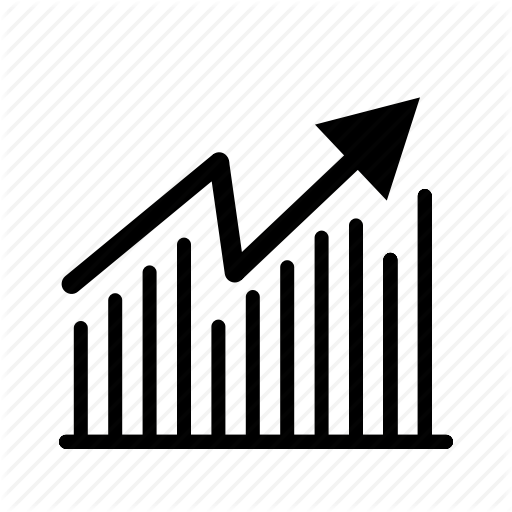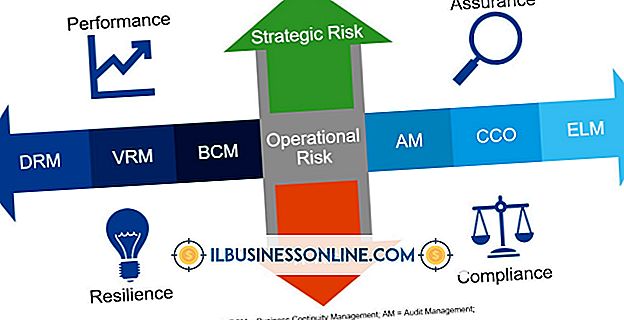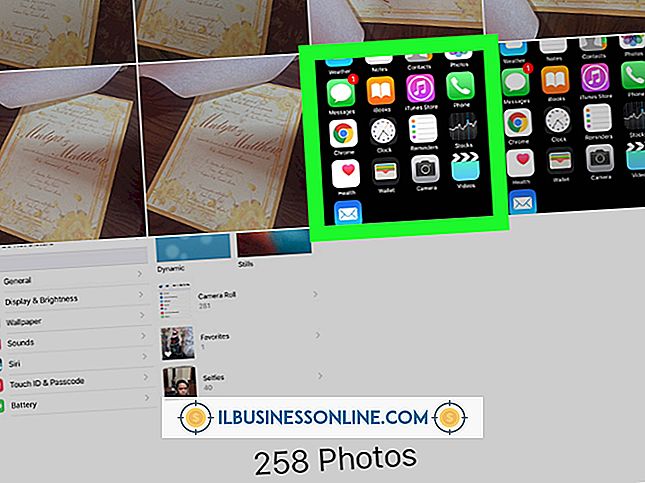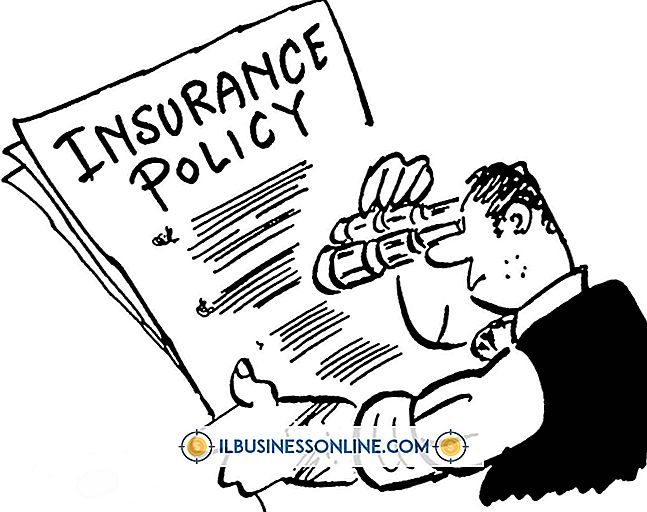Slik redigerer jeg FBML-siden på Facebook

Det statiske FBML-programmet er en utdatert standard for å legge til tilpasset innhold på Facebook-siden din: I februar 2011 annonserte Facebook at tilpasset innhold skulle leveres med applikasjoner og iframes. Selv om FBML ikke lenger støttes eller oppdateres, kan du fremdeles redigere FBML-applikasjonene som er knyttet til kontoen din. De fleste HTML støttes på den statiske FBML-siden; de eneste tingene du ikke kan inkludere er iframes, div lag, innebygd video og innebygd lyd.
1.
Klikk på "Rediger side" -knappen øverst til høyre på siden din. Du kan også klikke på "Rediger info" -linken under navnet på siden din. Klikk på "Apps" i venstre sidefelt. Rull ned til FBML-programmet.
2.
Klikk på "Rediger innstillinger" under FBML-applikasjonen, og klikk på lenken ved siden av "Tilgjengelig". Dette gjør det mulig for applikasjonen og legger til en lenke på sidens sidebjelke.
3.
Klikk koblingen Gå til app for å åpne FBML-siden i nettleseren din. Fyll inn en tittel for FBML-siden din, som vil bli brukt som linktittel på sidebjelken.
4.
Rediger HTML og innhold på FBML-siden din. Du kan også bruke det faktiske Facebook Markup Language på siden din; Tagger er oppført og forklart på developers.facebook.com/docs/reference/fbml/.
5.
Klikk på "Lagre endringer". Gå til siden din for å se endringene som er gjort på siden din.
Tips
- Klikk "Lenk til denne fanen" under FBML-oppføringen i Apps-delen på redigeringssiden din; Dette gir deg nettadressen til det egendefinerte innholdet på siden din.
- Facebook Markup Language tilbyr mer tilpasning og fleksibilitet enn å bruke bare HTML; Dette inkluderer visning av besøkendes Facebook-navn i innholdet og innebygd lyd.